Tämä ominaisuus vaatii irrotettavan tietovälineen - Salasanan palautusvirhe
Jos et pääse käyttämään Windows 10 -tietokoneesi järjestelmänvalvojan tiliäsi etkä pääse käyttämään järjestelmänvalvojan tiliäsi , ja kun yrität nollata järjestelmänvalvojan salasanan , saat virheilmoituksen " Tämä ominaisuus vaatii irrotettavan tietovälineen(This feature requires removable media) ", tämän viestin tarkoituksena on auttaa sinua. Tässä viestissä tarjoamme ratkaisun, jonka avulla voit yrittää ratkaista tämän ongelman tehokkaasti.
Kun kohtaat tämän ongelman, saat seuraavan virhesanoman:
No Drive. This feature requires removable media, such as a USB flash drive. Please connect a USB flash drive, and then try again.
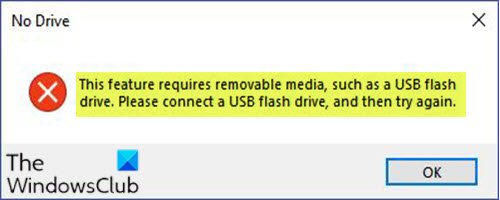
Tämä ominaisuus vaatii irrotettavan tietovälineen
Salasanan nollaus edellyttää, että olet aiemmin (suositus Windows 10 -laitteen asennuksen jälkeen) luonut salasanan palautusaseman (kuten USB -aseman) varmuuskopioksi. Tällä tavalla vain joku, jolla on tämä asema (joka sinun tulee lukita tai pitää piilossa), pääsisi tietokoneellesi.
Koska et ole koskaan luonut salasanan palautusasemaa, et voi käyttää tätä ominaisuutta.
Koska kuitenkin kohtaat Tämä ominaisuus vaatii irrotettavan tietovälineen, kuten USB-muistitikun(This feature requires removable media, such as a USB flash drive) , voit kokeilla jompaakumpaa alla olevista suositelluista ratkaisuista ongelman ratkaisemiseksi.
- Käytä sisäänrakennettua järjestelmänvalvojan(Administrator) tiliä salasanan palauttamiseen
- Luo uusi järjestelmänvalvojan tili
Katsotaanpa kutakin lueteltua ratkaisua koskevan prosessin kuvausta.
1] Palauta(Use) salasanasi sisäänrakennetun järjestelmänvalvojan tilillä(Administrator)
Voit käyttää sisäänrakennettua järjestelmänvalvojan tiliä(inbuilt Administrator account) salasanan vaihtamiseen seuraavasti:
- Käynnistä vikasietotilaan(Boot into Safe Mode) .
Nyt kun olet vikasietotilassa(Safe Mode) , voit käyttää sisäänrakennettua järjestelmänvalvojan(Administrator) tiliä tarvittavien palautusten suorittamiseen. Sisäänrakennettua järjestelmänvalvojan(Administrator) tiliä ei saa käyttää mihinkään muuhun tarkoitukseen, tai se ei ole käytettävissä tällaisissa tilanteissa, kun sitä tarvitset.
- Napsauta sisäänkirjautumisnäytössä nuolikuvaketta ja valitse Järjestelmänvalvojan(Administrator) tili.
- Avaa Suorita-valintaikkuna painamalla työpöytäympäristössä Windows key + R
- Kirjoita Suorita-valintaikkunaan control ja avaa Ohjauspaneeli painamalla (Control Panel)Enter .
- Etsi ja valitse Ohjauspaneelissa (Control Panel)Käyttäjätilit(User Accounts) -vaihtoehto .
- Valitse Käyttäjätilit(User Accounts) - ikkunassa Hallinnoi toista tiliä.(Manage another account.)
- Valitse Hallinnoi toista tiliä(Manage another account) -ikkunassa järjestelmänvalvojan tilisi.
- Napsauta seuraavassa avautuvassa ikkunassa Vaihda salasana(Change the password) -linkkiä.
- Kirjoita Muuta järjestelmänvalvojan salasana -ikkunan (Change Administrator’s password)Uusi salasana(New password) -kenttään haluamasi salasana ja kirjoita sama salasana Vahvista uusi salasana(Confirm new password) -kenttään.
- Napsauta Vaihda salasana(Change password) -painiketta.
- Käynnistä tietokone uudelleen normaalitilaan.
Tarkista käynnistyksen yhteydessä, voitko kirjautua sisään järjestelmänvalvojan tililläsi uudella salasanalla. Muussa(Else) tapauksessa jatka seuraavaan ratkaisuun, jos Tämä ominaisuus vaatii irrotettavan tietovälineen (This feature requires removable media ) -ongelma jatkuu.
2] Luo(Create) uusi järjestelmänvalvojan(Administrator) tili
Voit kokeilla tätä ratkaisua, jos yllä oleva Ratkaisu 1](Solution 1]) ei jostain syystä toiminut sinulle, varsinkin jos lukittu järjestelmänvalvojatilisi on vioittunut.
Tämä ratkaisu edellyttää, että kirjaudut sisään Windows 10 :een oletusarvoisella/sisäänrakennetulla järjestelmänvalvojatilillä, poistat sitten korruptoituneen tilin ja luot uuden järjestelmänvalvojan(Administrator) tilin.
Näin:
- Käynnistä palautusympäristö (WinRE) Windows 10:ssä.
- Napsauta Windowsin palautusympäristön (Windows Recovery Environment)Valitse vaihtoehto(Choose an option) -näytössä Vianmääritys Troubleshoot > Advanced Options > Command Prompt .
- Kirjoita CMD - kehotteeseen alla oleva komento ja paina Enter .
net user administrator /active:yes
- Kirjoita seuraavaksi exit ja paina Enter.
- Käynnistä tietokoneesi uudelleen.
Kirjaudu sisään käynnistyksen yhteydessä (ei salasanaa) oletus/sisäänrakennetulla järjestelmänvalvojan tilillä. Kun olet kirjautunut sisään, siirry Tilit(Accounts) - sivulle ja luo uusi käyttäjätili .
- Avaa seuraavaksi Ohjauspaneeli(Control Panel) , etsi ja valitse Käyttäjätilit(User Accounts) - vaihtoehto.
- Valitse Käyttäjätilit(User Accounts) - ikkunassa Hallinnoi toista tiliä.(Manage another account.)
- Valitse Toisen tilin hallinta(Manage another account) -ikkunassa vioittunut järjestelmänvalvojatilisi.
- Napsauta Poista tili(Delete the account) -linkkiä.
Nyt voit jatkaa sisäänrakennetun järjestelmänvalvojan tilin poistamista käytöstä.
Näin:
- Avaa Suorita-valintaikkuna painamalla Windows key + R
- Kirjoita Suorita-valintaikkunaan cmd ja paina sitten CTRL + SHIFT + ENTER avataksesi open Command Prompt in admin/elevated mode .
- Kirjoita komentokehoteikkunaan alla oleva komento ja paina Enter .
net user administrator /active:no
Tämän jälkeen voit poistua komentokehotteesta ja käynnistää Windows 10 -laitteen uudelleen.
Kun järjestelmä käynnistyy uudelleen, voit nyt kirjautua sisään äskettäin luodulla käyttäjätilillä.
That’s it! The solutions presented in this post should help you resolve the This feature requires removable media, such as a USB flash drive issue on Windows 10.
Related posts
Aseta salasanan vanhentumispäivä Microsoft-tilille ja paikalliselle tilille
Kuinka saada selain näyttämään tallennettu salasana tekstissä pisteiden sijaan
LessPass on ilmainen salasanageneraattori ja -hallintaohjelma
Bitwarden Review: Ilmainen avoimen lähdekoodin salasananhallinta Windows PC:lle
True Key Password Manager Windows PC:lle, Androidille ja iPhonelle
Järjestelmävirhe 6118, Tämän työryhmän palvelinluettelo ei ole saatavilla
Korjaa Logitech Setpoint Runtime -virhe Windows 10:ssä
Palauta salasanat sähköpostiohjelmista: Mail Password Decryptor
Pakota käyttäjät vaihtamaan tilin salasana seuraavan kirjautumisen yhteydessä Windows 11/10:ssä
Korjaa Bdeunlock.exe huono kuva, järjestelmävirhe tai ei vastaa -virheet
NordPass Password Manger pitää yksityiset tietosi turvassa
Korjaa Microsoft Store -virhe 0x87AF0001
Korjaa ShellExecuteEx epäonnistui virhe Windows 11/10:ssä
Levyn allekirjoituksen törmäysongelman korjaaminen Windows 11/10:ssä
Password Security Scanner: Analysoi ja tarkista salasanasi vahvuus
Korjaa sovelluksen latausvirhe 5:0000065434 Windows 10:ssä
Zoho Vault Password Manager ilmainen versio ja Chrome- ja Firefox-laajennus
Parhaat ilmaiset online-salasanojen hallintaohjelmat - ovatko ne turvallisia?
SFC:n korjaaminen epäonnistui ja DISM näyttää virheen 0x800f081f Windows 10:ssä
Asenna Realtek HD Audio Driver Failure, Error OxC0000374 Windows 10
